Cara Menggunakan Ponsel Android sebagai Webcam untuk PC
Diterbitkan: 2022-11-17Apakah Anda menggunakan laptop atau komputer desktop di tempat kerja? Jika demikian, Anda mungkin memerlukan webcam dari waktu ke waktu. Tetapi bagaimana jika Anda tidak memilikinya? Atau bagaimana jika webcam bawaan Anda buruk atau rusak? Ada banyak hal yang bisa salah dengan webcam.

Tetapi jika Anda memiliki ponsel Android, Anda dapat menggunakannya sebagai webcam untuk PC Windows Anda. Yang Anda butuhkan hanyalah aplikasi Android dan perangkat lunak Windows yang kompatibel. Di blog ini, kami akan membahas cara menggunakan ponsel Android sebagai webcam untuk PC Windows Anda dengan Iriun Webcam. Pada akhirnya, kami juga akan membagikan beberapa trik yang dapat membantu Anda memaksimalkan aplikasi ini.
Daftar isi
Mengapa Iriun Webcam?
Jika Anda mencari aplikasi webcam untuk ponsel cerdas Anda, sebagian besar hasil akan mengarahkan Anda ke DroidCam untuk Android atau EpocCam untuk pengguna iPhone! Tapi ada permata tersembunyi lain yang berfungsi di kedua platform: Iriun Webcam .
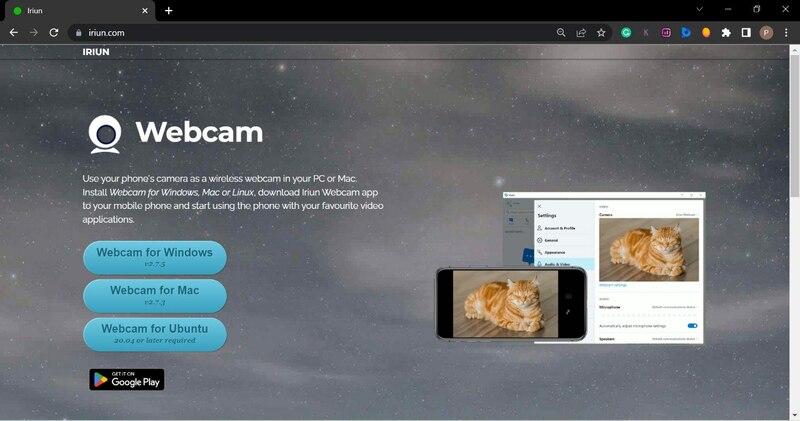
Ini adalah salah satu aplikasi Android terbaik yang pernah saya gunakan secara pribadi sebagai webcam untuk laptop HP Pavilion saya. Sayangnya, driver kamera laptop saya terus mencopot pemasangannya sendiri, jadi saya harus mengunduh dan memasangnya lagi, yang menyebalkan.
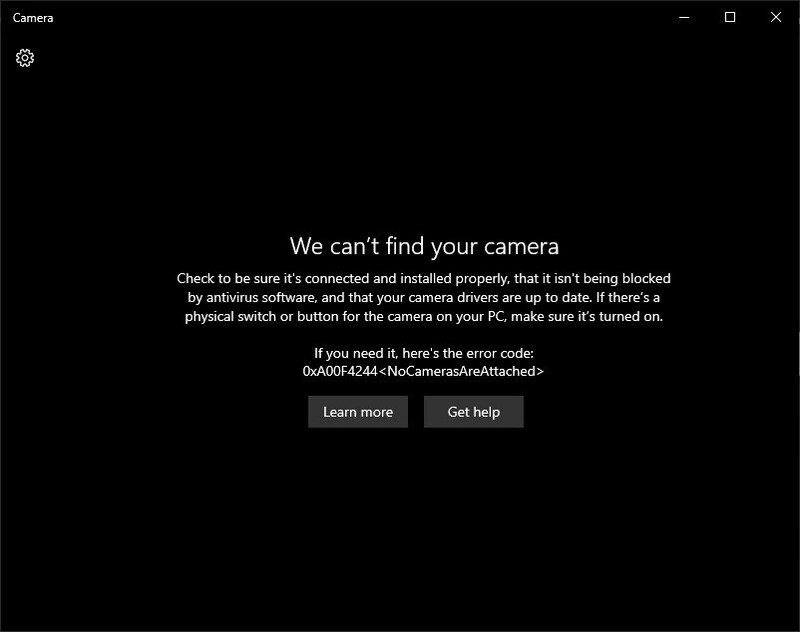
Namun dengan Iriun, anda tinggal membuka aplikasi Iriun di smartphone anda dan software Iriun di PC/laptop anda. Ponsel cerdas Anda menjadi webcam baru Anda dalam hitungan detik.
Dan bagian terbaiknya adalah aplikasi ini gratis! Kualitas videonya luar biasa, bahkan dalam kondisi cahaya redup. Plus, Anda dapat menghubungkannya secara nirkabel dan dengan kabel USB.
Cara Menggunakan Ponsel Android sebagai Webcam Dengan Iriun
Untuk menggunakan Iriun, Anda harus menginstal aplikasi Iriun di Android atau iPhone Anda dan perangkat lunak Iriun di komputer Windows atau macOS Anda. Setelah Anda menginstal aplikasi dan perangkat lunaknya, luncurkan.
Mari kita lihat instalasi langkah demi langkah.
Langkah 1: Instal dan Setel Iriun Webcam di Smartphone
- Unduh aplikasi Iriun Webcam dari Play Store.
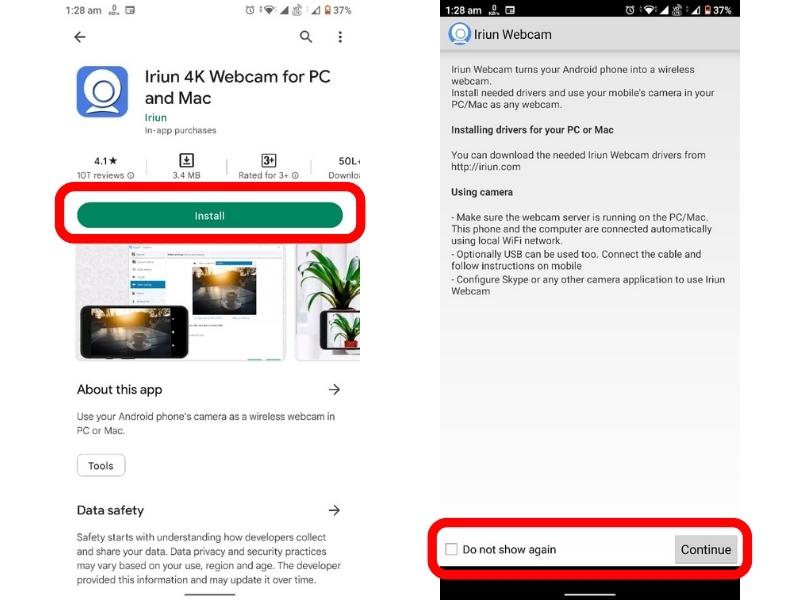
- Setelah diinstal, luncurkan aplikasi dan berikan izin yang diperlukan.
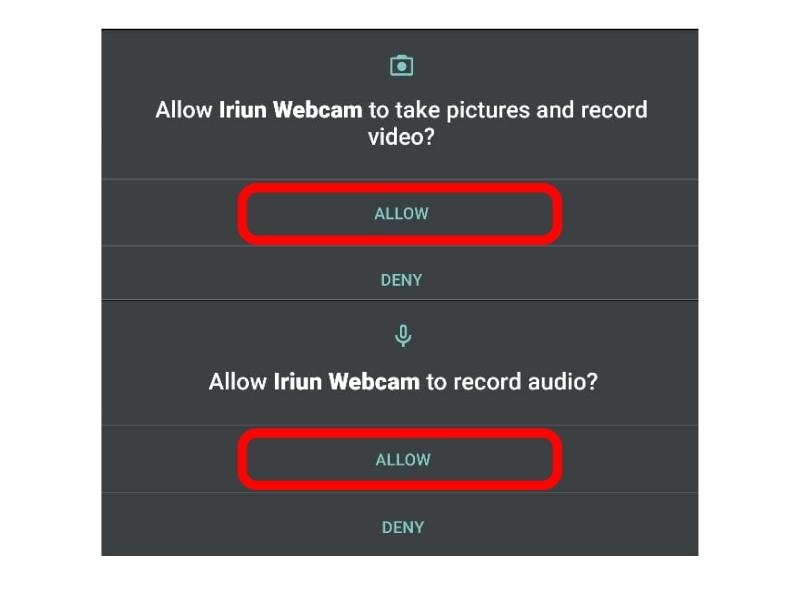
Langkah 2: Instal dan Siapkan Iriun Webcam di Windows
Unduh perangkat lunak Iriun Webcam di PC. Untuk melakukan ini, kunjungi http://iriun.com dan unduh perangkat lunak hanya dengan mengklik tombol "Webcam untuk Windows". Anda juga dapat mengunduh perangkat lunak untuk Mac dan Ubuntu menggunakan tombol unduh yang sesuai.
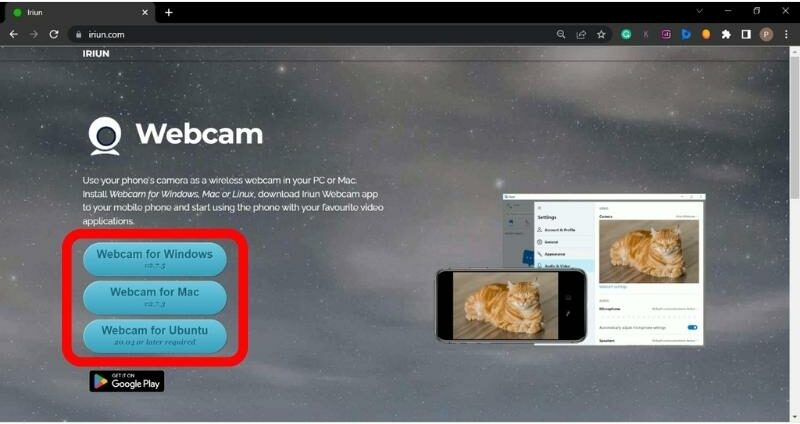
Sekarang, jalankan perangkat lunak yang diunduh. Anda akan diminta untuk menerima perjanjian lisensi.
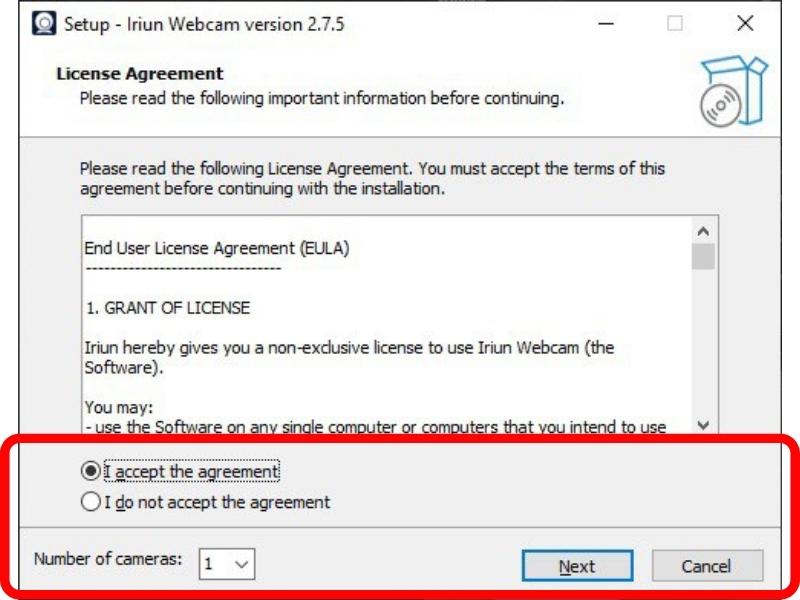
Cukup pilih tombol radio Saya setuju dengan perjanjian , dan kemudian Anda akan diminta untuk memilih drive tempat Anda ingin menginstal Iriun.
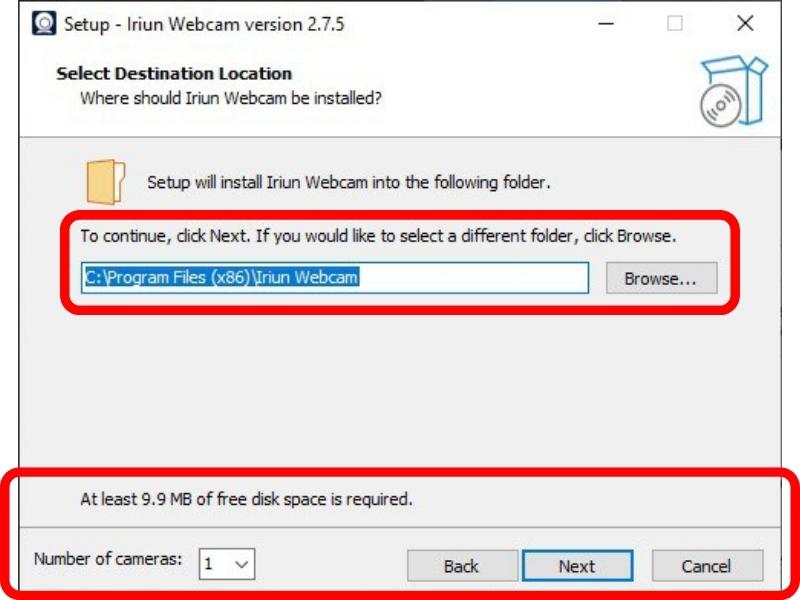
Kami menganjurkan agar Anda mempertahankan jalur penginstalan default dan klik Next . Sekarang klik tombol Instal , dan perangkat lunak akan diinstal di komputer Anda.
Langkah 3: Gunakan Ponsel Android sebagai Webcam
Setelah Anda menginstal aplikasi pada smartphone dan sistem Windows Anda, Anda dapat menggunakan ponsel Android Anda sebagai webcam pada PC Windows Anda.
Inilah cara melakukannya:
- Hubungkan ponsel Android dan PC Windows Anda ke jaringan Wi-Fi yang sama. Namun, Anda juga dapat menghubungkan laptop ke ponsel cerdas Anda melalui hotspot.
- Luncurkan Iriun Webcam di PC Anda.
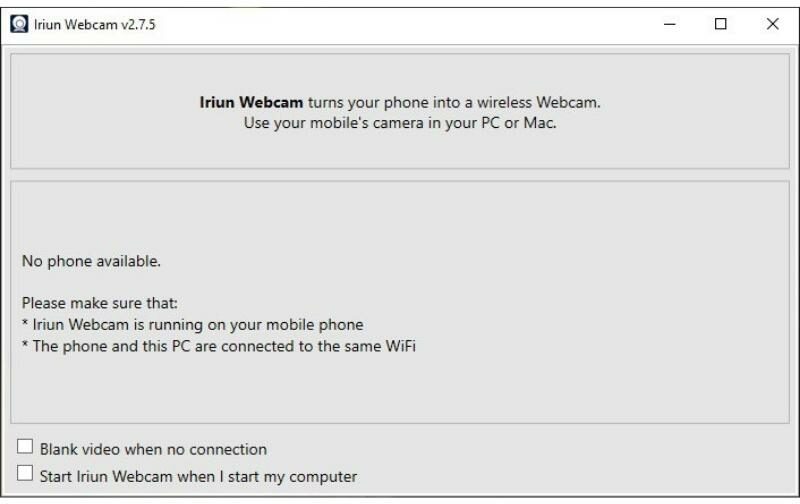
- Luncurkan aplikasi Iriun Webcam di smartphone Anda. Setelah Anda meluncurkan aplikasi, Anda akan melihat petunjuk tentang cara menggunakan Iriun Webcam di layar Anda.
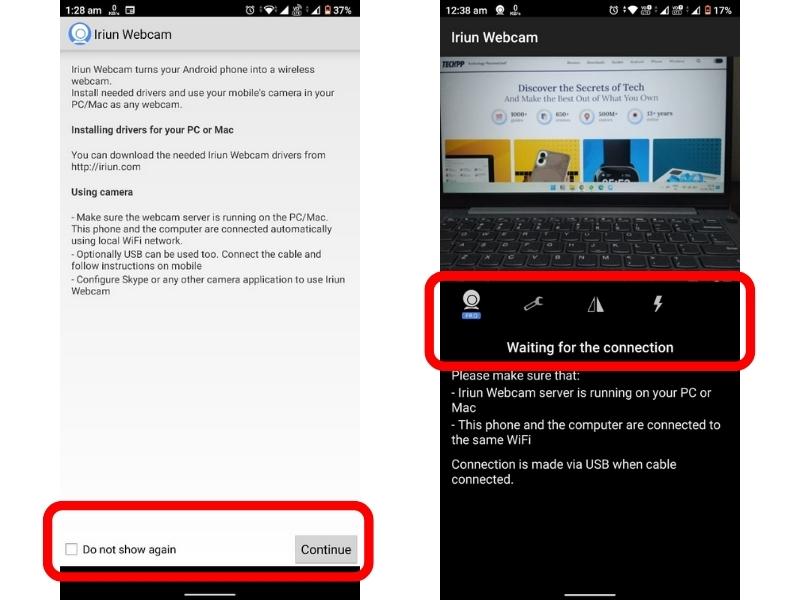
- Di bagian bawah layar ponsel cerdas Anda, Anda akan menemukan kotak centang Jangan tampilkan lagi . Anda dapat mengekliknya untuk menghindari membaca petunjuk ini di masa mendatang. Tekan Lanjutkan .
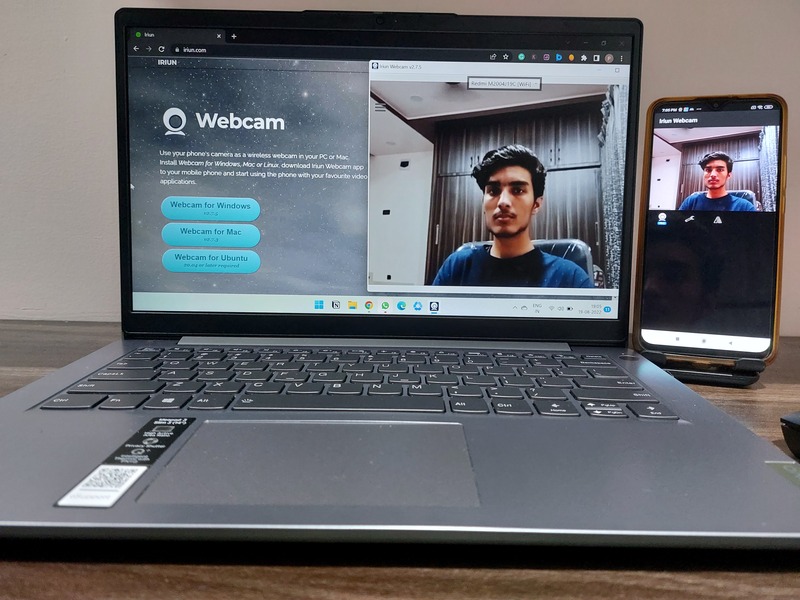
Itu dia. Ponsel cerdas Anda sekarang berfungsi sebagai webcam! Anda dapat menggunakannya untuk panggilan Skype, panggilan zoom, atau bahkan merekam video.

Bagaimana Cara Mengganti Kamera di Iriun Webcam?
Ponsel cerdas kami memiliki kamera selfie dan kamera menghadap ke belakang. Secara default, Iriun menggunakan kamera langka sebagai webcam, tetapi Anda dapat dengan mudah mengubahnya menjadi kamera selfie dengan mengetuk Pengaturan , mengklik Kamera , dan memilih Depan di opsi kamera.
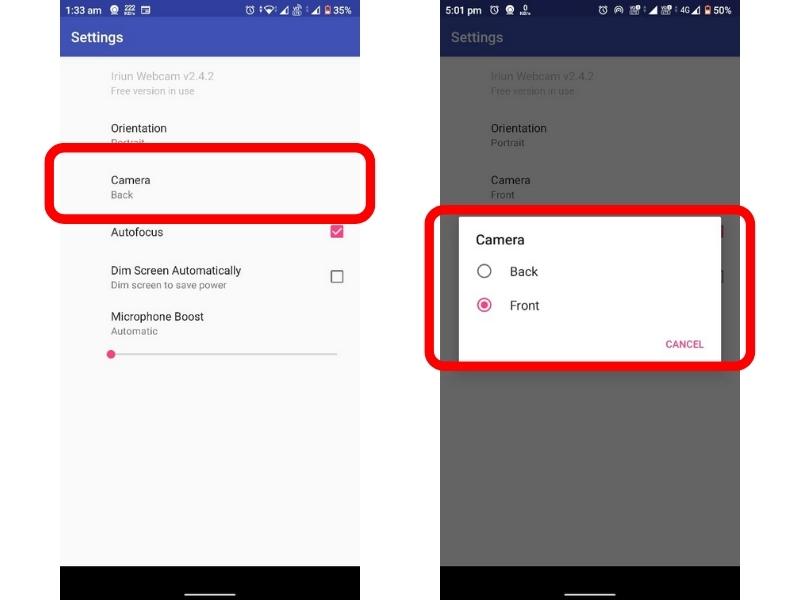
Bagaimana Cara Mengubah Orientasi Kamera?
Secara default, Iriun menggunakan kamera smartphone Anda dalam mode lanskap. Namun, Anda dapat beralih ke mode potret dengan mengetuk pengaturan dan mengklik orientasi. Anda sekarang dapat memilih orientasi yang Anda inginkan.
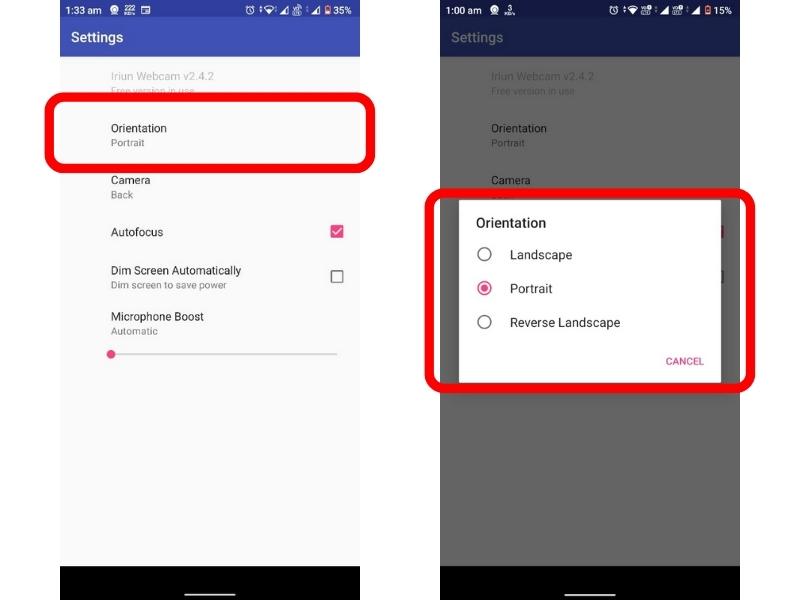
Bagaimana Cara Menggunakan Iriun Dengan Google Meet?
Webcam Iriun kompatibel dengan semua aplikasi konferensi video seperti Skype, Zoom, Google Meet, Discord, dll. Jika Anda ingin menggunakan Iriun dengan Google, berikut cara melakukannya:
- Klik tiga titik di pita bawah dan pilih Pengaturan .
- Di bawah pengaturan Video , Anda akan menemukan opsi untuk mengubah kamera Anda menjadi Iriun Webcam.
Langkah serupa dapat diikuti untuk menggunakan Iriun dengan aplikasi konferensi video lainnya.
Bagaimana Cara Menghubungkan Android ke PC Dengan Iriun Menggunakan Kabel USB?
Terkadang kondisi jaringan Wi-Fi tidak ideal. Dalam kasus tersebut, Anda dapat menggunakan Iriun dengan kabel USB seperti ini:
- Buka Pengaturan ponsel Anda. Di bilah pencarian, cari nomor build, dan ketuk 8-10 kali di atasnya.
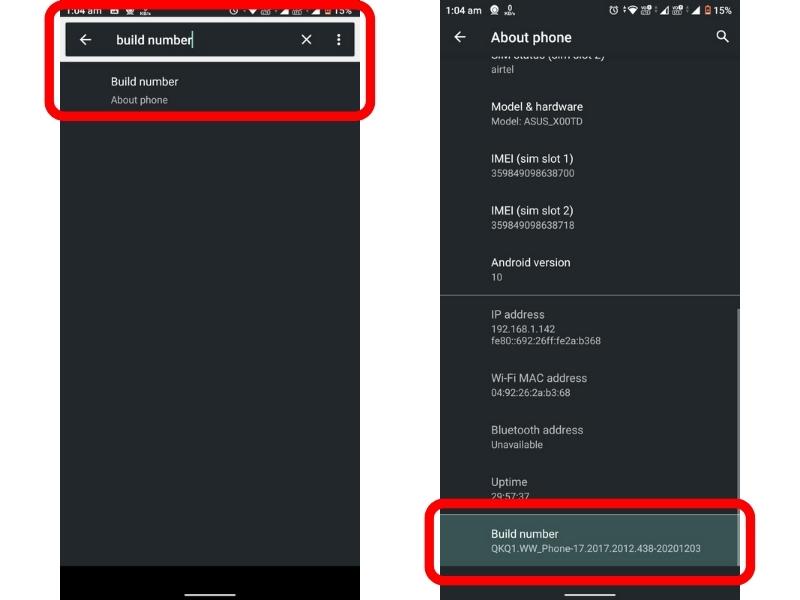
- Sekali lagi, cari Opsi Pengembang di bilah pencarian Pengaturan. Di dalamnya, cari USB debugging dan aktifkan.
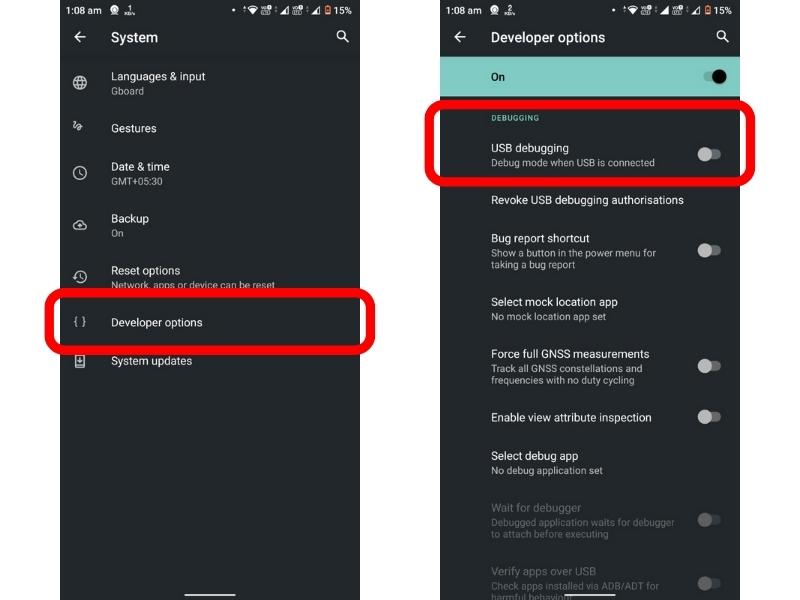
- Terakhir, sambungkan ponsel cerdas Anda ke komputer dengan kabel USB. Anda kemudian akan melihat notifikasi di ponsel Anda dengan teks Allow USB debugging. Klik OK , dan Anda seharusnya dapat menggunakan telepon Anda sebagai kamera web dengan kabel USB.
Bagaimana Cara Merekam Video Menggunakan Webcam Iriun?
Untuk merekam video dengan Iriun, sambungkan smartphone Anda ke aplikasi Iriun. Sekarang luncurkan aplikasi kamera di PC Windows Anda. Webcam Iriun akan secara otomatis meluncurkan aplikasi kamera Windows. Sekarang Anda dapat merekam video, mengeklik gambar HDR+, dan banyak lagi dengan aplikasi Windows Camera.
Mengubah Ponsel Android Anda Menjadi Webcam dengan Mudah untuk PC Windows Anda
Iriun membuatnya sangat mudah untuk mengubah ponsel Android Anda menjadi webcam. Gratis, mudah digunakan, dan berfungsi dengan Skype, Zoom, Google Meet, dan aplikasi konferensi video lainnya. Plus, Iriun juga memungkinkan Anda merekam video dengan menghubungkan ponsel Anda ke aplikasi Iriun di komputer Windows Anda. Secara keseluruhan, ini adalah aplikasi bagus dan ramah yang memungkinkan Anda menggunakan ponsel Android sebagai webcam untuk PC komputer Windows.
FAQ Tentang Menggunakan Ponsel Android Anda sebagai Webcam
Bagaimana saya bisa menggunakan ponsel saya sebagai webcam di Windows 10?
Anda dapat menggunakan ponsel Anda sebagai webcam untuk Windows 10 dengan mengikuti langkah-langkah yang diuraikan dalam panduan di atas. Berikut adalah panduan cepat untuk memberi Anda ide. Pertama, Anda perlu mengunduh aplikasi Iriun Webcam di ponsel dan PC Windows 10 Anda. Selanjutnya, buka aplikasi di kedua perangkat dan sambungkan. Setelah terhubung, Anda akan dapat menggunakan kamera ponsel Anda sebagai webcam di komputer Windows 10 Anda. Anda bahkan dapat merekam video dan mengambil gambar menggunakan kamera ponsel Anda, semuanya dari komputer Windows 10 Anda.
Aplikasi apa yang mengubah ponsel Anda menjadi webcam?
Ada banyak aplikasi yang tersedia yang dapat mengubah ponsel Anda menjadi kamera web, seperti Iriun, DroidCam, dan EpocCam. Aplikasi ini memungkinkan Anda menghubungkan ponsel ke komputer dan menggunakannya sebagai webcam. Mereka juga menawarkan fitur seperti merekam video dan mengambil gambar.
Apakah DroidCam aman digunakan?
Ya, DroidCam adalah aplikasi yang aman dan andal. Itu telah diunduh lebih dari 10 juta kali dari Google Play Store dan memiliki peringkat 4,4 bintang. Aplikasi ini juga tersedia secara gratis tanpa pembelian dalam aplikasi.
Bisakah saya menggunakan ponsel saya sebagai webcam berkabel?
Ya, Anda dapat menggunakan ponsel Anda sebagai webcam berkabel. Banyak aplikasi yang dapat mengubah ponsel Anda menjadi webcam, termasuk Iriun, DroidCam, dan EpocCam. Aplikasi ini memungkinkan Anda menghubungkan ponsel ke komputer dengan kabel USB dan menggunakannya sebagai webcam. Anda juga dapat menyambungkan ponsel ke komputer menggunakan Wi-Fi.
